您的Mac是否感到肿并遭受性能焦虑?尝试Drive Genius 3来恢复那种新鲜感。 Drive Genius 3是一套多功能的硬盘驱动器实用程序,包括碎片整理程序,驱动器精简和智能状态通知程序。它是Apple Geniuses使用的,面向专业人士的全面强大工具,即使对于大多数新手来说也足够简单。但这真的值得吗?毕竟– Mac甚至不需要进行碎片整理,对吗?
ProSoft Engineering的Drive Genius(现在为版本3)的价格为99美元。与两个主要竞争对手– iDefrag 2 [No Nower Available]($ 30.95)和Stellar Defrag Drive($ 39)–相比,这两个功能仅能进行碎片整理。接下来的问题是,Drive Genius是否做得好,还有值得溢价的附加功能。
我们将赠送10份Drive Genius 3 。阅读我们的评论,然后参加比赛!
Drive Genius 3使事情变得简单;介面简洁却令人欢迎-与大多数硬盘工具不同,这不应该使新手用户望而却步。对于每种工具,底部的帮助信息面板都会解释所有内容。我唯一的抱怨是,乍一看每个图标应该代表什么并不完全清楚,因此您需要将鼠标悬停在每个图标上才能获得该工具的名称并显示信息。
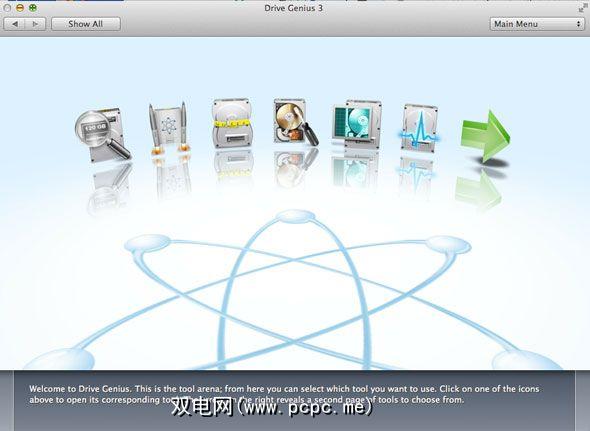
Mac电脑没有不需要进行碎片整理。
当文件在硬盘上进行物理拆分时,就会发生碎片–单个文件可能被划分为1,000个不同的位置–因此访问这些文件变得非常慢,因为文件的磁头驱动器被迫跳过从此处到此处读取位的操作。碎片是大多数Windows系统上性能的严重打击,并且随着驱动器使用率的增加以及如果您处理大文件或经常将信息附加到较小的文件中,碎片发生的频率就会更高。
使用Windows的任何人都熟悉碎片整理的过程,因此,切换到Mac的用户经常会问他们如何对其进行碎片整理,通常会遇到“您不需要" 的答案。苹果自己的支持网站甚至声明您不需要对Mac进行碎片整理;如果您每年或每两年购买一台新Mac,这可能是正确的。实际上,有几个可靠的原因使Mac不需要分段:
但是,这种自动优化文件的过程只有在文件大小小于20 MB 时才有效-以今天的大小来说,这是很小的。我相机中的单张照片为 25 MB ; 1分钟的视频文件接近半GB。
除此警告外,仅当驱动器上有至少10%的可用空间时,才会进行内置优化-我经常将其降至(尽管我将iPhoto和iTunes库移到了NAS上以释放一些空间,但此后又又恢复了原来的状态)。然后我的系统已经老化了-现在大约4岁了,并且具有经历了无数次操作系统升级,而没有一次完整的格式化。这证明了Mac可以进行自我优化的程度,但是,a,我的Mac现在已经严重老化,碎片化对我来说是一个严重的问题。
说起来更准确那么,“ Mac不需要像Windows一样频繁地对它们进行碎片整理"。尽管有相反的建议,但当客户的驱动器出现问题时,Apple本身也会使用Drive Genius。是的- Genius Bar使用Drive Genius 。仅此一个线索就可以使您了解到此应用程序背后可能有一些真正的价值。
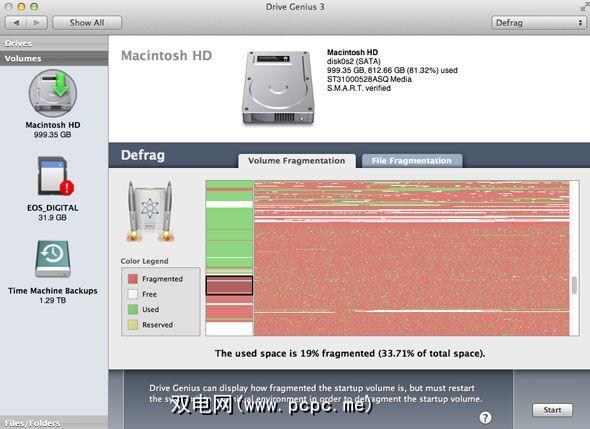
我4岁的老旧机器大约有19%支离破碎。是的,只要看看所有红色。这可能是我的错,那就是要以10%的可用空间运行,下载大量种子并定期在大型DSLR视频和照片文件中移动。最大的罪犯是近3,000个碎片。哎呀。
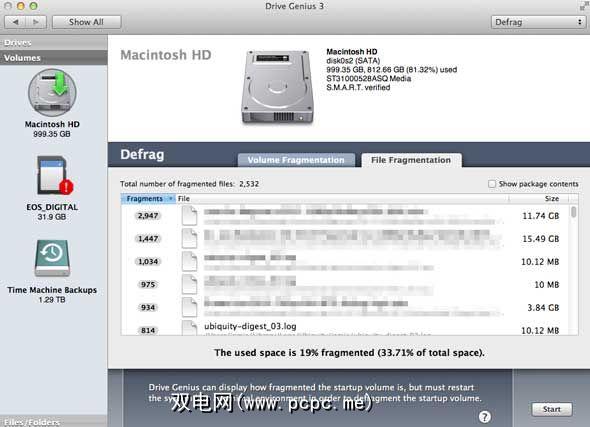
实际对启动驱动器进行碎片整理的过程涉及重新启动到最小的文本环境,这样做时您将无法使用计算机。预计它会在相当长的一段时间内不起作用-我的机器具有1 TB的驱动器,大约需要30个小时才能完全完成该过程。
重新启动后,系统又出现了一定的反弹,在日常使用中无需长时间锁定。它实际上确实可以加快Mac的速度。当然,这完全是轶事证据–不能对真实世界的数据进行行车速度测试,因此您将不得不信任我(以及数百万受益的其他用户)。
继续运行defrag实用程序,但我建议对不需要的文件进行快速春季清理。在那里,下一个实用程序会派上用场。
DriveSlim
DriveSlim是Mac的饮食计划,它确定了5个可能删除的主要区域。
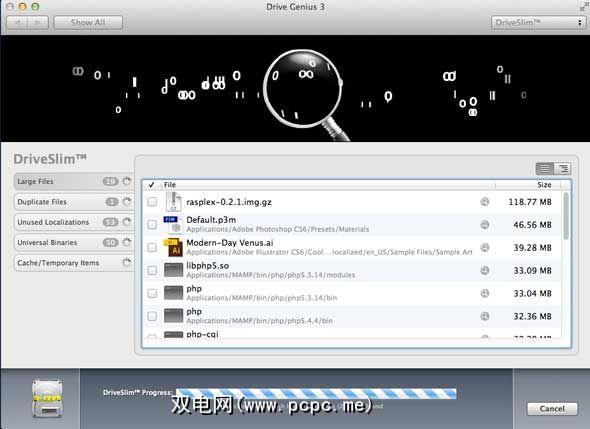
与大多数“通过删除缓存文件来加快Mac的速度!" 随处可见的应用程序,Drive Genius实际上可以工作。我仅清除了几GB的缓存和本地化。并选择在发现大文件后自己处理,清理出另外50 GB左右的空间。默认情况下,不检查任何内容-仅因为文件很大并不意味着应该删除它-因此您需要检查确定要删除的文件。
在执行苗条操作之前,Drive Genius允许您创建已删除文件的备份存档–如果您发现执行了灾难性的错误操作,则可以像往常一样保留它。
,您可以再次将它们还原。如果要删除本地化和通用二进制文件,强烈建议您这样做。
扫描和修复
磁盘扫描内置于OS X磁盘实用程序中,因此为什么要使用驾驶天才?简单:Drive Genius可以更好地处理坏块,并有机会在将该块标记为对将来有害之前恢复存储在该块中的数据。如果仅使用“磁盘工具",则唯一的办法是格式化驱动器并丢失所有数据。也就是说,在处理不良数据块时,仍然有机会因Drive Genius丢失数据,因此请先运行备份。 “修复"部分可修复常见的软件问题并重建驱动器索引。
在正常的OS X操作中,无法在主引导驱动器上进行扫描和修复(以及许多其他工具)。 “"需要使用提供的引导DVD (邮寄给您或提供了数字图像以在本地刻录或复制到USB闪存驱动器),以便首先引导到最小的环境。
更多功能
驱动器脉冲位于系统托盘中,并监视驱动器的运行状况。如果发现有问题,您会收到通知,并可以查看事件以了解更多详细信息。再次出现系统托盘图标似乎很烦人,但预先警告严重的驱动器故障可能会有所不同。
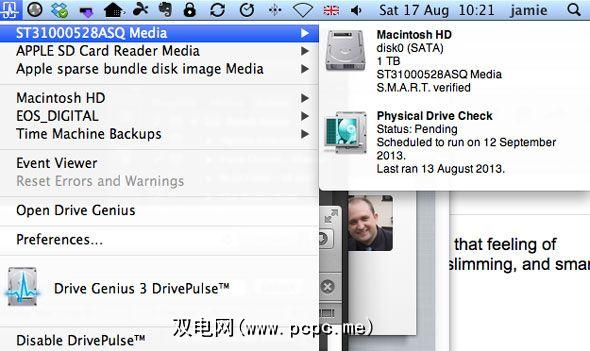
完整性检查进行低级扫描; 分区允许所有常规调整大小。 基准测试执行一些原始驱动器速度测试,但请注意,这不会受到碎片文件的影响。 扇区编辑使您可以编辑驱动器上的原始数据,而这是大多数人都不需要做的事情。其中许多附加功能无法在启动驱动器上执行,因此您需要创建一个克隆驱动器以从头启动。
最后,对于在进程完成后通过电子邮件发送警报的选项,我们深表感谢。
摘要:值得吗?
仅凭磁盘碎片整理器,100美元是一个很大的要求。但是,我认为,完整的驱动器瘦身,健康检查,全面的扫描和磁盘映像包,对于高级用户和使用旧Mac的用户来说,都是必备的驱动器实用程序集。事实是,Mac确实需要进行碎片整理–否则,不要让一些消息不通的粉丝告诉你。他们只是不需要经常对进行碎片整理。
驱动器中有很多东西可能出错,并且会堆积很多无用的文件–因此,它总是进行一些驱动器维护的好主意。为此,Drive Genius也为您服务。这是您可能不需要的软件包之一,但是当您这样做时,它绝对是救生员。
我如何获得Drive Genius 3的副本?
您可以通过提交您的姓名和电子邮件地址来输入。这样,您将收到一个条目。
此后,还将为您提供各种获取其他条目的方法。它们的范围从在社交网络上共享链接到此赠品;评论或访问特定页面。 您参与的次数越多,获胜的机会就越高!通过共享链接,每次成功推荐您都会获得5条额外赠品。
赠品已经结束。以下是获胜者:
恭喜!如果您被选为获胜者,那么您将通过[email protected]通过电子邮件收到许可证。如果您需要任何帮助,请在9月4日之前与钟杰克联系。
无法查看该小部件?请禁用浏览器隐私扩展程序和/或广告阻止程序
此赠品现在开始,并在 8月23日(星期五)结束。获奖者将被随机选择并通过电子邮件通知。
发送您的产品以供审核。

![使用Mac版Drive Genius 3改善硬盘的健康状况[Giveaway]](https://static.pcpc.me/cover/2013/08/drive-genius1.jpg)






